若要更方便地直接从 Plesk 界面访问互联网资源,则可以创建这些资源对应的自定义按钮链接,并将此类按钮链接放置 Plesk 的 网站与域名 页面或首页上。此类按钮可以是各个方面的链接,例如,进入贵公司网站、进入帮助台或进入自定义 web 应用程序的链接。点击自定义按钮则会自动把用户带入预先配置的地址。您可以预留这些自定义按钮只供自己使用,也可以与其它用户或代理商共享。
若要添加一个自定义按钮,请如下操作:
1.点击 工具与设置
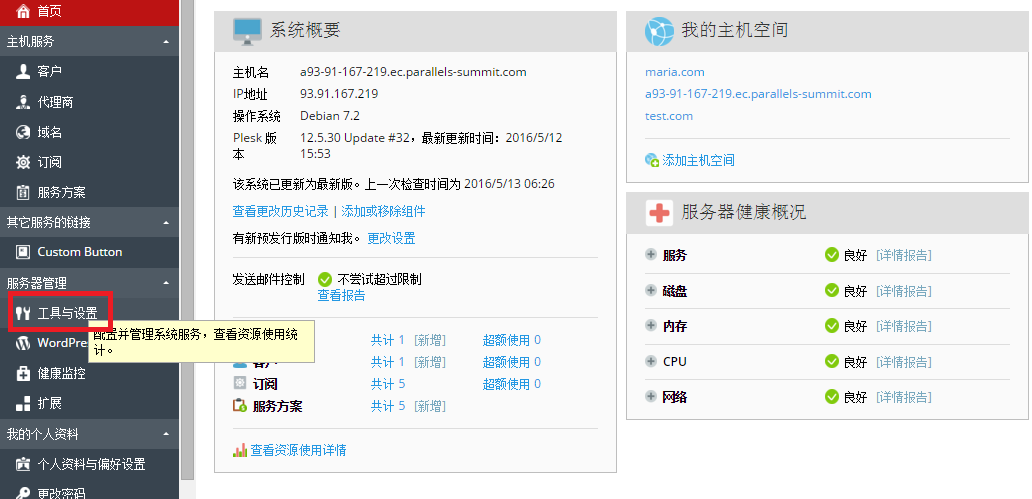
2.点击 自定义按钮(在Plesk 外观组里)

3.并点击 添加服务链接。

4.进入以下页面。
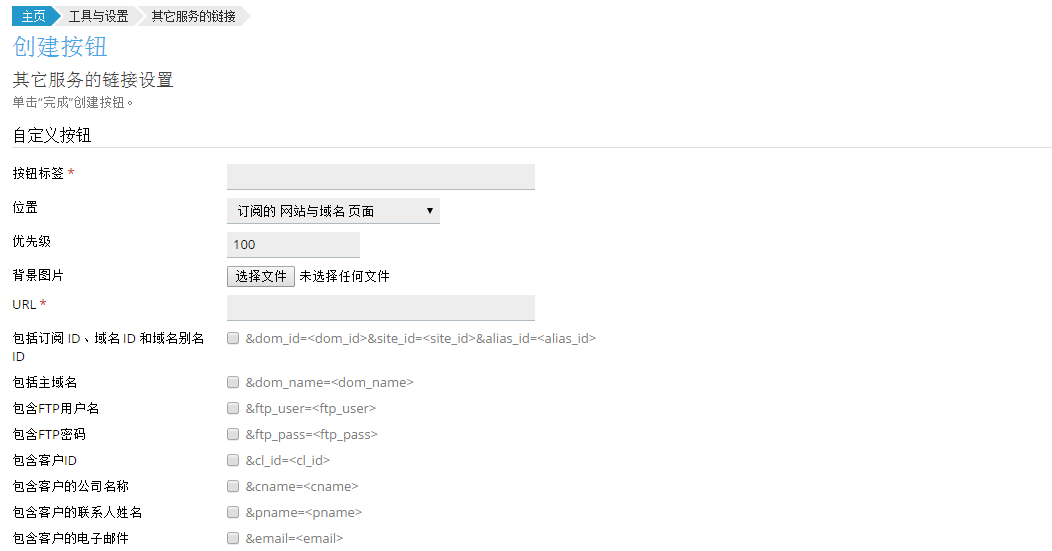

5.请使用里面的各个参数(如上图)配置您的自定义按钮。
- 位置 - 此设置决定了放置自定义按钮的位置,也决定了是否向订阅用户、代理商或仅自己显示该按钮。
- 优先级。该数值帮助定义显示自定义按钮的先后顺序。优先级值越低,按钮就越靠近列表顶部(按钮在网站工具区域中按从左到右排序,否则从顶部到底部排序)。优先级值最小的自定义按钮则排在第一位,而最高值则排在最后一位。如果您只有一个自定义按钮,该设置则无效。优先级值相同的自定义按钮则按字母顺序排列。
- 背景图片 - 正方形图片效果最好。如果按钮图片放置在导航窗格中,建议您使用 16x16 像素的 GIF 或 JPEG 图像;如果放置在网站工具区域中,则建议您使用 32x32 像素的 GIF 或 JPEG 图像。
- URL - 键入目标 URL,以 http:// 开头或以 https:// 开头。选择 URL 下面(如下图)当中的一个或多个复选框以使 URL 包含用户或当前选定订阅的某些相关信息。

在 Plesk 中打开 URL - 如果您想要目标 URL 在当前活动的浏览器窗口中打开请选择该复选框。如果您想要目标 URL 在新的浏览器窗口中打开请清空该复选框。
-
不要使用帧 - 如果您想要打开目标 URL 而不是 Plesk 界面请选择该复选框。如果您想要目标 URL 在 Plesk 界面中打开请清空该复选框。
-
仅向我显示 - 如果您希望自定义按钮只向您显示请选择该复选框。如果您想要自定义按钮向您和所有其他用户和代理商显示请清空复选框。
若要更改自定义按钮的属性,请进入 工具与设置 点击 自定义按钮,然后点击您想要修改的按钮的名称。要删除一个或多个自定义按钮,请选中按钮相应的复选框,然后单击 删除。








